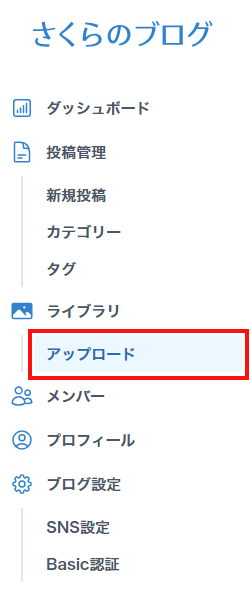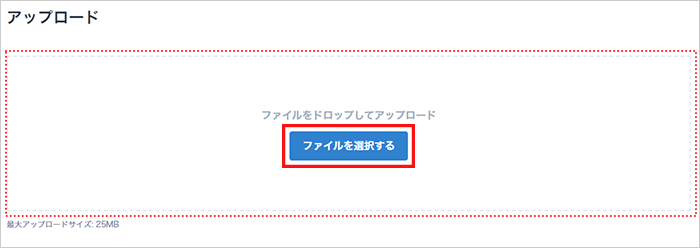ファイルをアップロードしたい(新さくらのブログ)
対象プラン
さくらのレンタルサーバ
ライト
スタンダード
プレミアム
ビジネス
ビジネスプロ
マネージド
このマニュアルでは、さくらのブログにファイルをアップロードする方法についてご案内しています。
ファイルのアップロードはすべての権限で可能です。
寄稿者はファイルのアップロードはできますが、編集・削除ができませんのでご注意ください。
アップロードしたファイルを編集・削除する方法は以下のマニュアルをご確認ください。
アップロードしたファイルを編集・削除したい(新さくらのブログ)
アップロードできるファイルの種類に制限はありませんが、画像以外のファイルは表示ができません。
また、画像ファイルであってもブラウザによっては表示できない形式があるため、一般的なブラウザで表示できるjpeg(jpg)、png、svgなどを推奨します。
|
1さくらのブログの管理画面にログインします。
さくらのブログの管理画面にログインし、メニューの『ファイルアップロード』をクリックします。
ログイン方法は以下をご参照ください。
管理画面にログインしたい(新さくらのブログ)
|
|
1ファイルを選択します。
『ファイルを選択する』ボタンをクリックしてアップロードするファイルを選択するか、アップロードするファイルを点線のエリア内にドロップします。
2詳細設定を入力します。
| 名前 |
管理画面内での検索などに利用する名前を設定できます。
32文字以下の任意のテキストが入力できます。
※管理画面以外では表示されません。
※ファイル名ではありません。
|
| ファイル名 |
ブラウザで表示するためのファイル名です。
半角英数字、半角のハイフン[-]、半角のアンダースコア[_]が使用できます。
末尾に拡張子が必要です。
※アップロード後の変更はできません。
|
| 画像説明(alt) |
Webサイト(ブログ)で画像が表示されない場合に代替で表示されるテキストです。
|
3『保存する』をクリックします。
一覧に追加されたことを確認してファイルのアップロードは完了です。
|
このマニュアルでは、さくらのブログにファイルをアップロードする方法についてご案内しています。
ファイルのアップロードはすべての権限で可能です。
寄稿者はファイルのアップロードはできますが、編集・削除ができませんのでご注意ください。
アップロードしたファイルを編集・削除する方法は以下のマニュアルをご確認ください。
アップロードしたファイルを編集・削除したい(新さくらのブログ)
アップロードできるファイルの種類に制限はありませんが、画像以外のファイルは表示ができません。
また、画像ファイルであってもブラウザによっては表示できない形式があるため、一般的なブラウザで表示できるjpeg(jpg)、png、svgなどを推奨します。
|
1さくらのブログの管理画面にログインします。
さくらのブログの管理画面にログインし、メニューの『ファイルアップロード』をクリックします。
ログイン方法は以下をご参照ください。
管理画面にログインしたい(新さくらのブログ)
|
|
1ファイルを選択します。
『ファイルを選択する』ボタンをクリックしてアップロードするファイルを選択するか、アップロードするファイルを点線のエリア内にドロップします。
2詳細設定を入力します。
| 名前 |
管理画面内での検索などに利用する名前を設定できます。
32文字以下の任意のテキストが入力できます。
※管理画面以外では表示されません。
※ファイル名ではありません。
|
| ファイル名 |
ブラウザで表示するためのファイル名です。
半角英数字、半角のハイフン[-]、半角のアンダースコア[_]が使用できます。
末尾に拡張子が必要です。
※アップロード後の変更はできません。
|
| 画像説明(alt) |
Webサイト(ブログ)で画像が表示されない場合に代替で表示されるテキストです。
|
3『保存する』をクリックします。
一覧に追加されたことを確認してファイルのアップロードは完了です。
|